作ったWebサービスを公開するとき、無料で手軽に使えるのが「Heroku」です。
Herokuとは、Paas(Platform as a Service)と呼ばれるサービスの一つで、Webアプリケーションを運用するためのクラウドサービスです。
ちなみにPaasには、Amazon Web Serviceによる「Elastic BeanStalk」やGoogle Cloudによる「App Engine」などがあります。
Herokuでアカウントを新規作成
Herokuを使うには、まずアカウントを作る必要があります。
Herokuの公式サイトよりアカウント登録を行います。
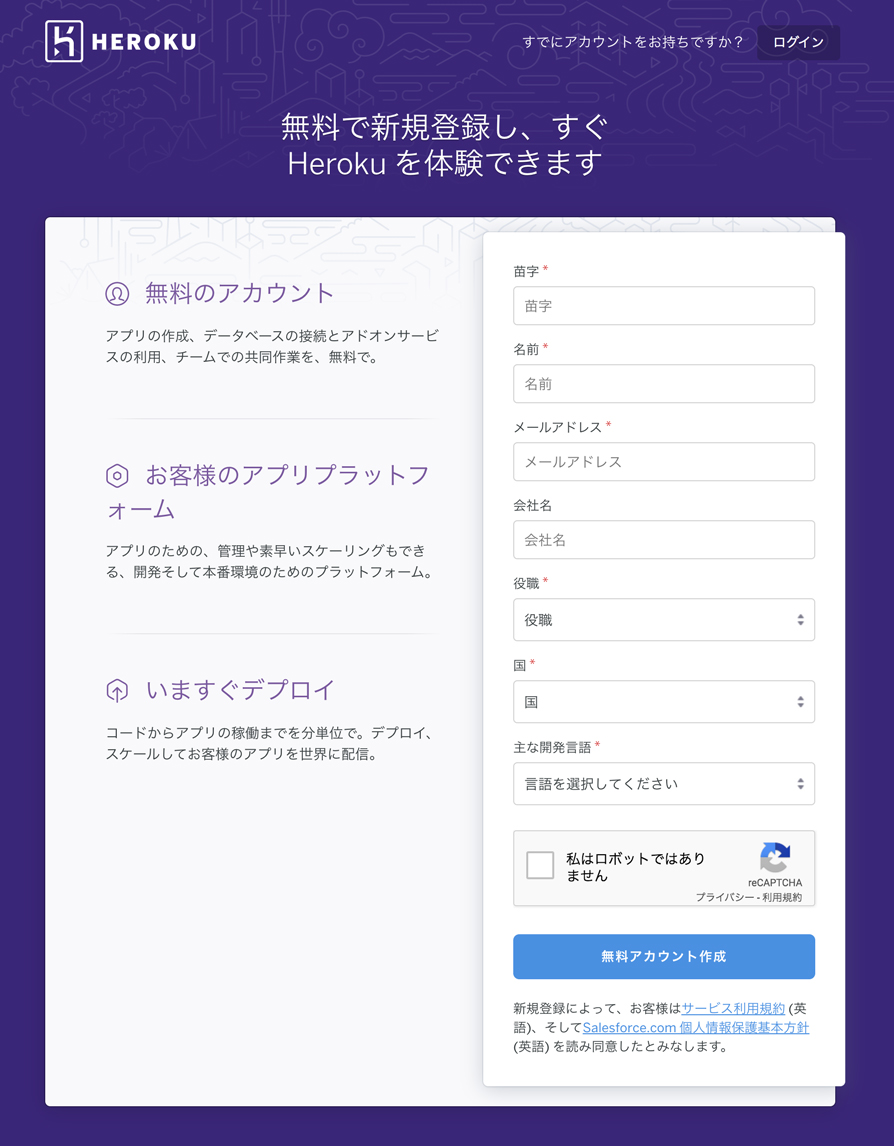
基本情報の入力が必要なのは、
- 苗字
- 名前
- メールアドレス
- 役職
- 国
- 主な開発言語
役職は以下の選択肢から、
- 代理店、パートナー
- 趣味でのご利用
- 職業開発者
- 学生
- 技術、営業マネージャー
- その他
主な開発言語は以下の選択肢から選びます。
- Ruby
- PHP
- Python
- Node.js
- JAVA
- Clojure
- Scala
- Go
- 上記以外の言語
- 私は開発者ではありません
全て入力したら、「私はロボットではありません」をチェックして、「無料アカウント作成」をクリック。
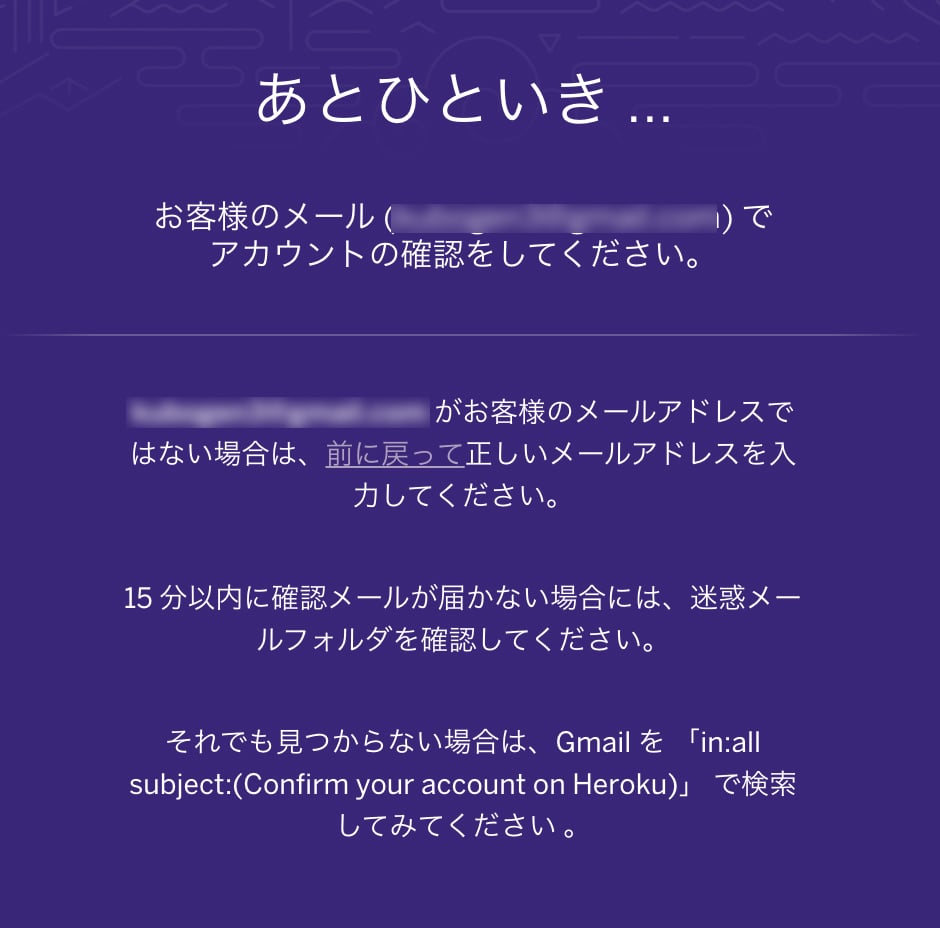
設定したメールアドレスにメールが送られてくるので、メールのURLをクリックします。
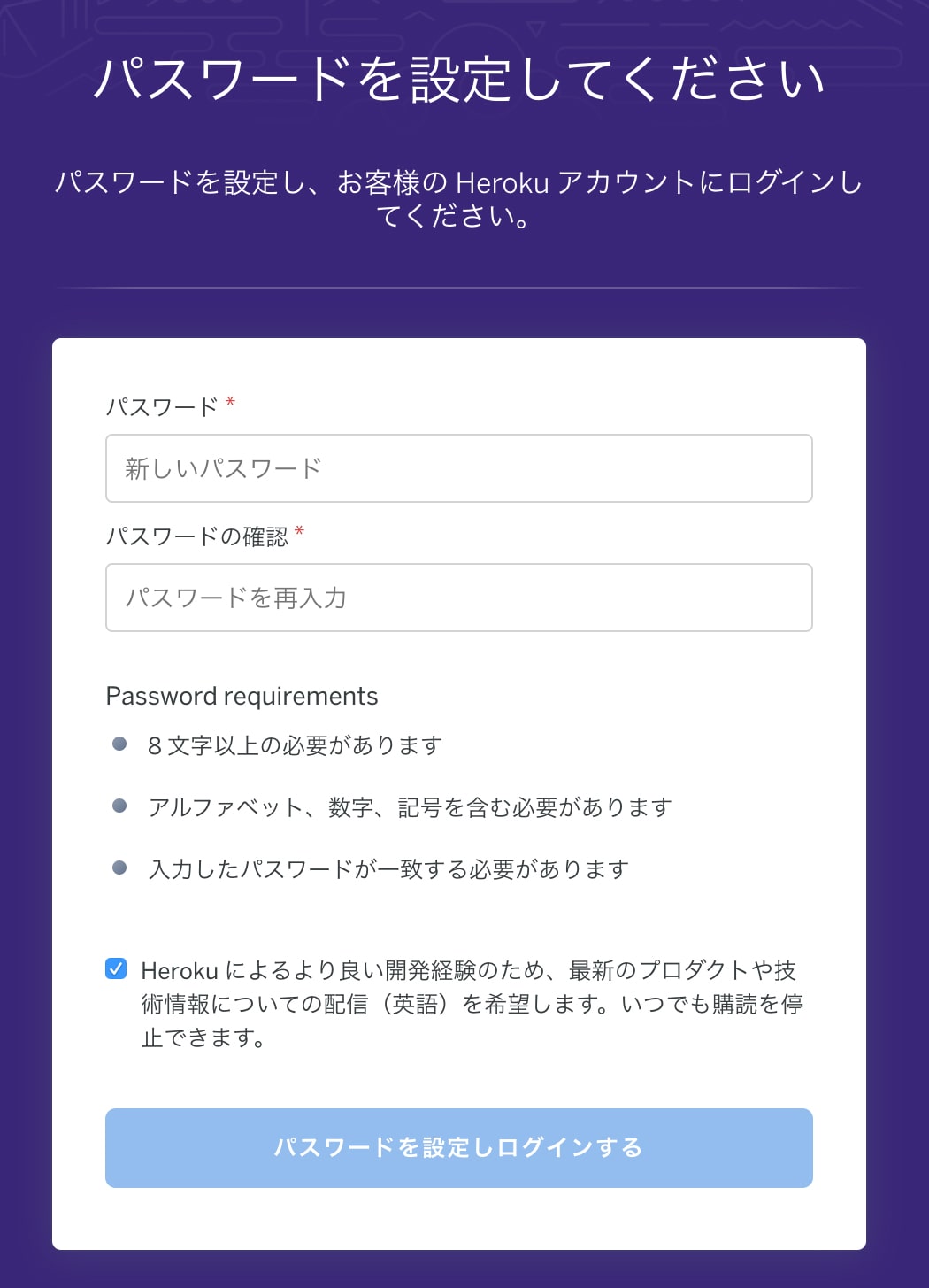
次にパスワードを設定します。
8文字以上で、アルファベット、数字、記号を使わったパスワードにしなければいけません。
パスワードを2回入力したら、「パスワードを設定してログイン」をクリック。
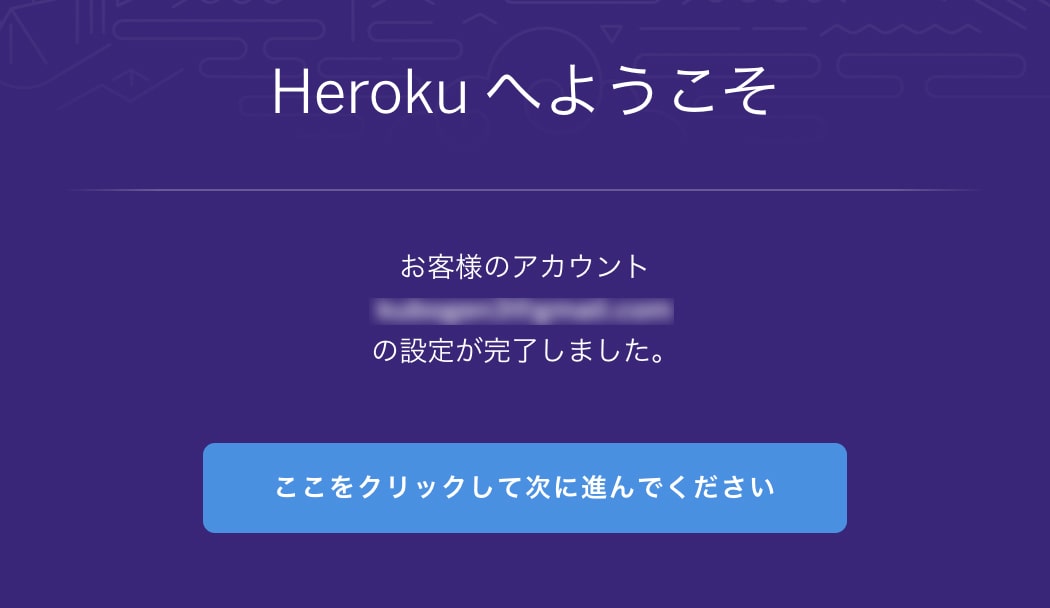
「Herokuへようこそ」という画面が出たら、「ここをクリックして次に進んでください」をクリック。
特に問題なければ、アカウントのダッシュボード画面に移動します。
Herokuでアプリ登録
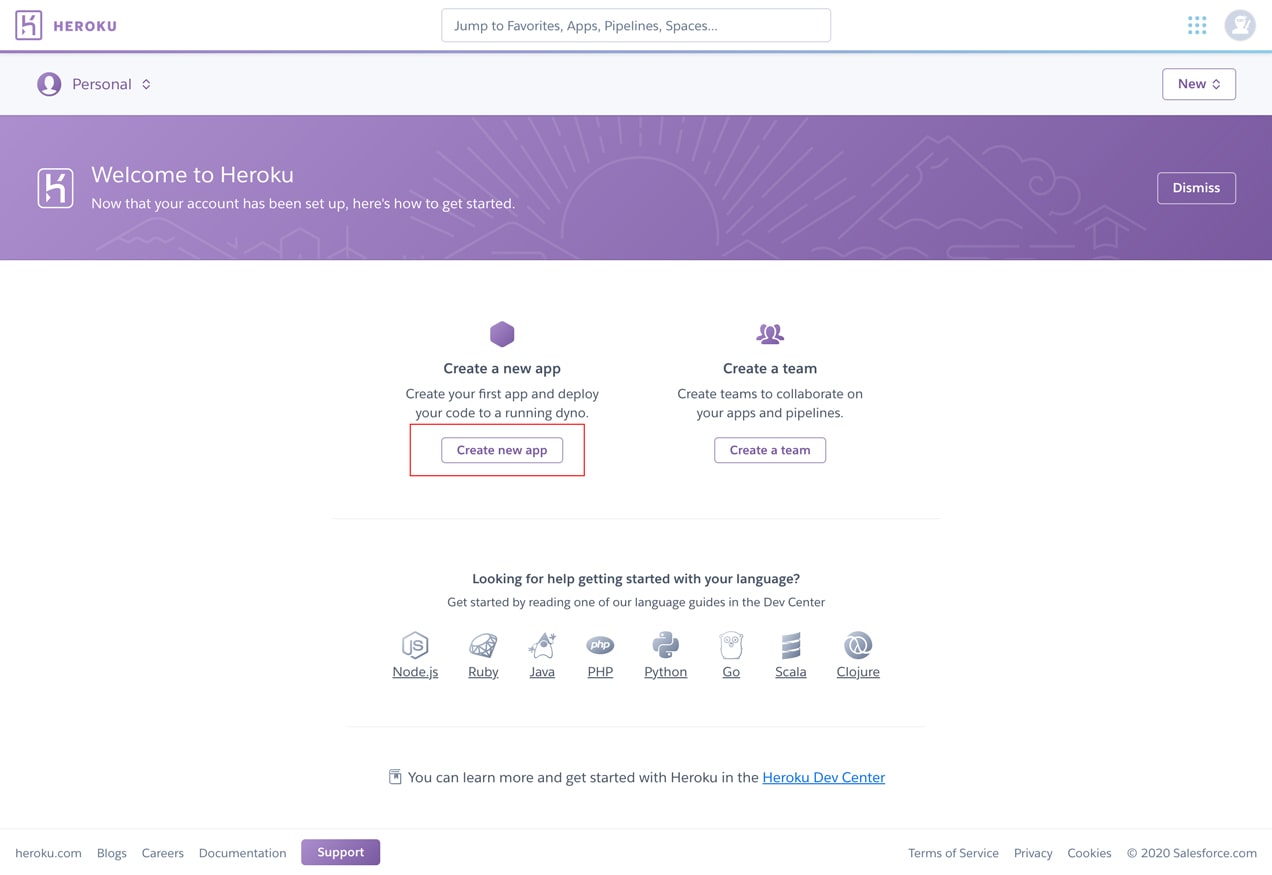
管理画面の「Create new app」からアプリの登録を行います。

無料版ではアメリカかヨーロッパしか選択できないので、とりあえずアメリカを選んで、アプリ名を適当に入力。
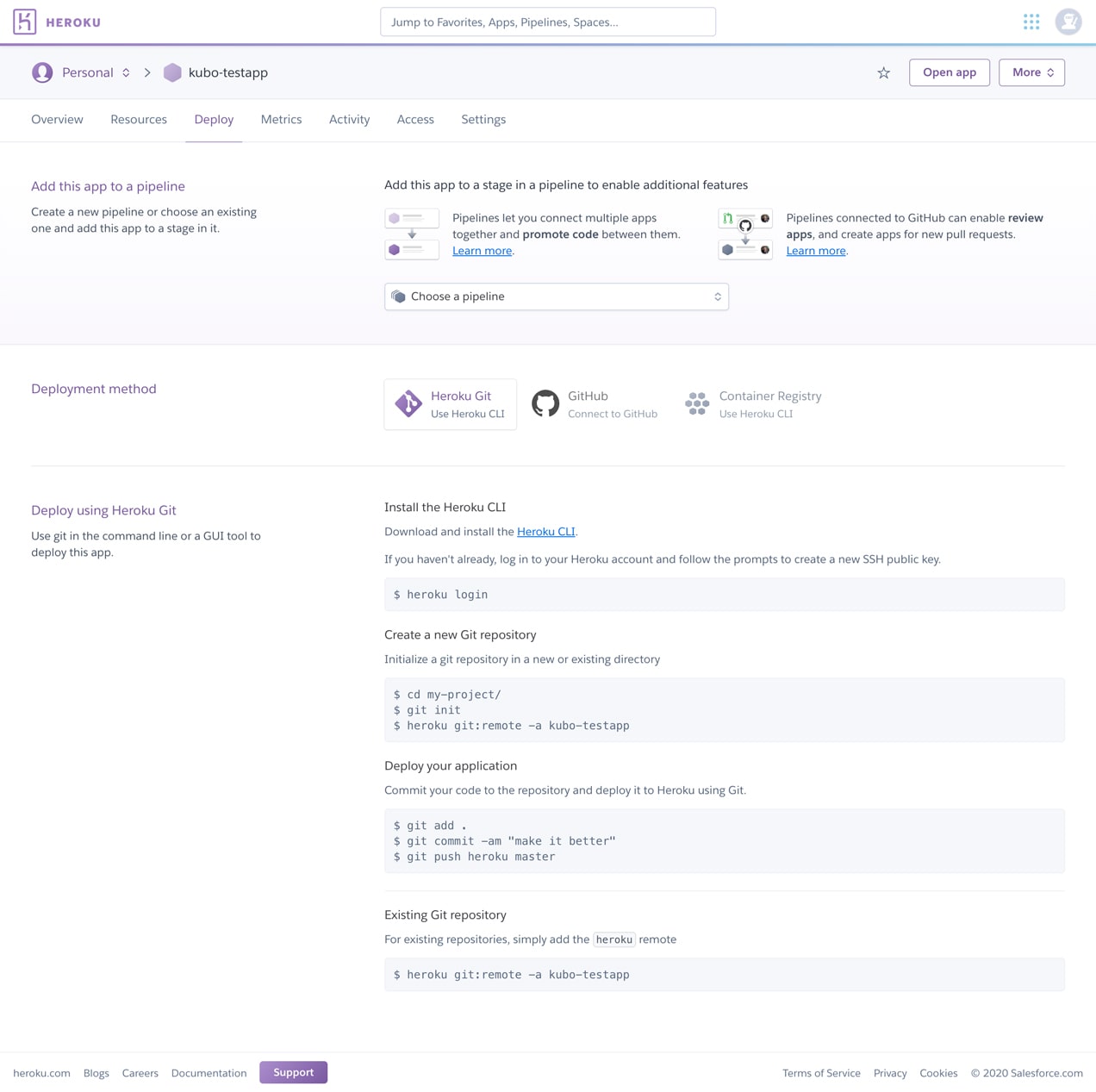
「Create app」をクリックしてアプリが作成されたら、このような画面に移動します。
画面右上の「Open app」よりアプリのURLにアクセスできるようになっています。

今はこんな感じ。
クレジットカード
次にクレジットカードの登録。
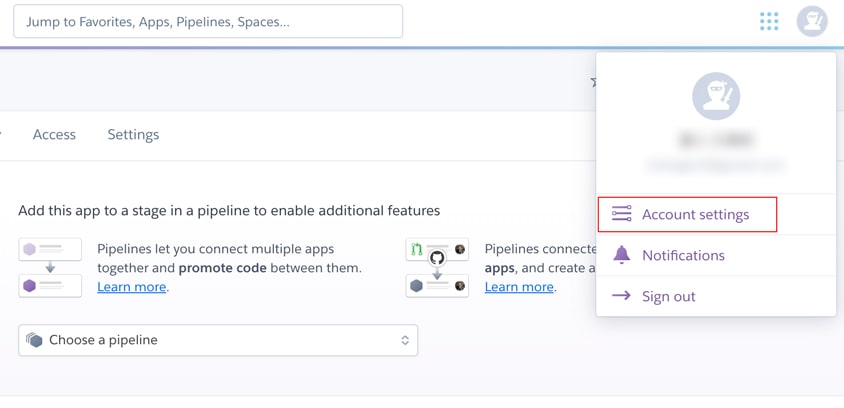
管理画面右上にある人型のアイコンをクリックし、「Account settings」もクリック。
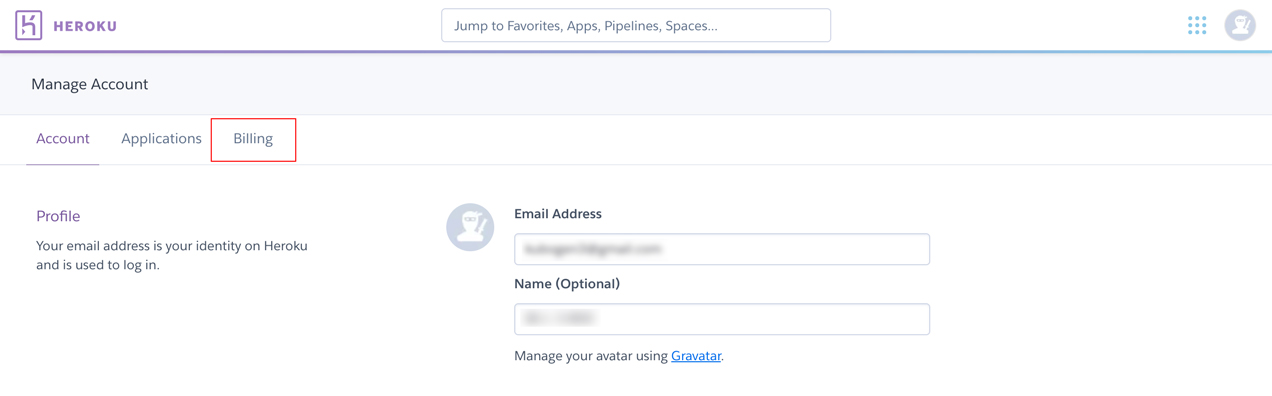
タブの「Billing」からクレジットカードの登録をします。
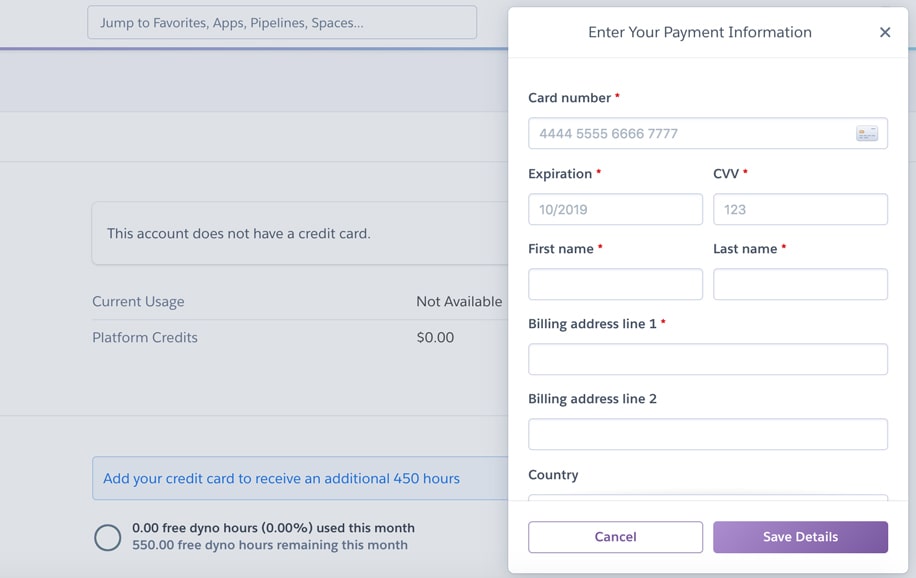
クレジットカードの情報や名前や住所といった基本情報を入力し、「Save Details」を押してクレジットカードの登録は完了です。
クレジットカードは登録しても、有料版じゃなければ特に料金は発生しません。
ここまででHerokuのアカウント作成と基本的な設定は完了です。

Leave a Comment